Avoir des avis sur son entreprise à travers Google et sa fiche Google My Business est une preuve sociale importante car elle met en avant la qualité de votre entreprise. Ces avis vous donnent un avantage face à la concurrence et doit être mis en avant au maximum.
En plus d’avoir vos avis affichés sur Google, vous pouvez aussi les afficher directement sur votre site WordPress. Ainsi, les visiteurs de votre site pourront découvrir les avis de vos précédents clients s’ils ne sont pas passés par Google pour se rendre sur votre site.
Rien de plus simple, grâce à une extension WordPress vous allez pouvoir afficher les avis Google sur votre site ou vos landing pages WordPress en un rien de temps. Suivez ce guide et les différentes sources données pas à pas pour réussir cette mise en place avec succès.
Sommaire :
Déposez gratuitement votre projet sur Codeur.com, recevez une quinzaine de devis et sélectionnez le prestataire WordPress idéal.
Trouver un expert WordPressInstaller une extension d’avis Google
Lorsque vous vous rendez sur la boutique des extensions de WordPress, si vous tapez « Google Reviews » dans le champ de recherche vous trouverez une multitude d’extension pour gérer directement les avis sur votre site. Dans notre cas, nous nous intéresserons à l’extension la plus populaire à l’heure actuelle : Widget for Google Reviews.
Installez donc Widget for Google Review puis activez-la sur votre site WordPress.
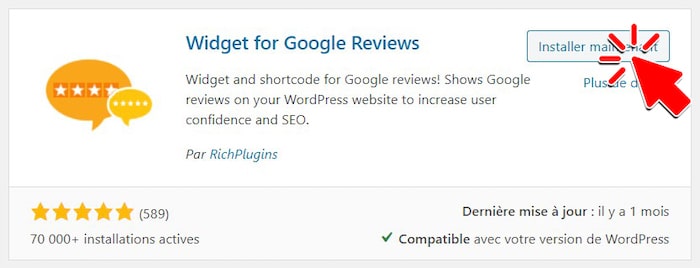
Configurer Widget for Google Reviews
Une fois l’extension installée, rendez-vous dans le menu « Réglages > Google Reviews Widget » de votre menu WordPress et ouvrez l’onglet « Settings » de l’extension.
Ici, vous allez pouvoir configurer l’extension à partir de votre « Google Places API Key ». Si vous n’avez pas encore de Places API Key de généré dans votre Google Console, suivez les étapes ci-dessous.
Tout d’abord, rendez-vous sur https://console.developers.google.com/.
Si vous n’avez pas encore de projet lié à votre entreprise alors créez en un, sinon sélectionnez-le et passez à l’étape suivante.
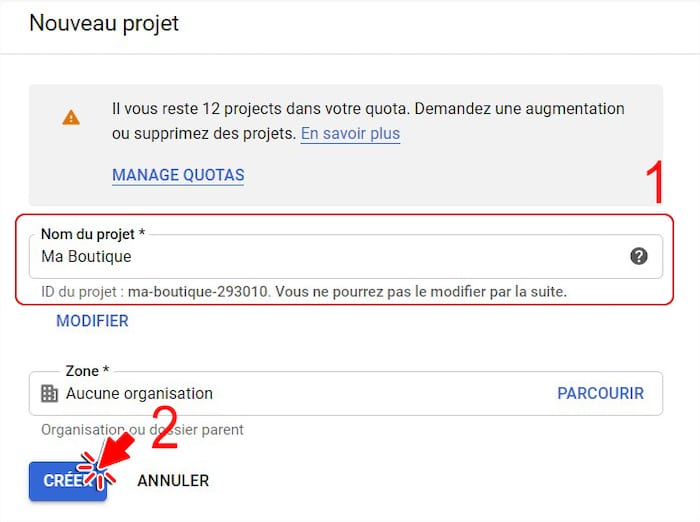
Cliquez ensuite sur « Activer les API et les Services »

Dans la barre de recherche, recherchez « Places API » (1) et sélectionnez le premier API du même nom (2).
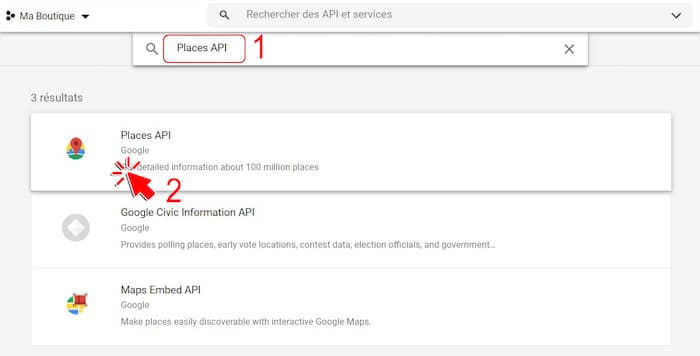
Allez ensuite dans le menu de « Google APIs > API et services » (1), puis « Identifiants » (2) et pour finir « Créer des identifiants > Clé API » (3). Une fenêtre s’affichera avec une clé API nouvellement créée « Votre clé API » que vous allez devoir copier (4).
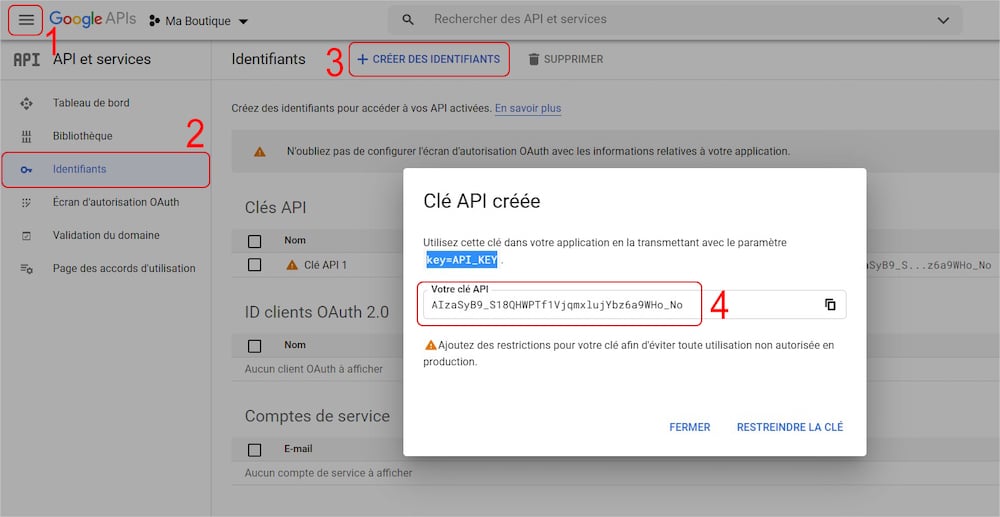
Retournez sur la configuration de l’extension Widget for Google Reviews et dans l’onglet « Settings ». Collez la clé API que vous venez de copier dans le champ « Google Places API Key ».
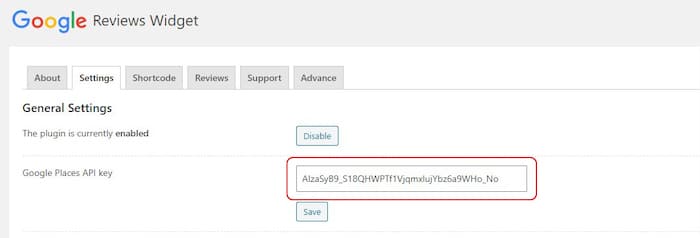

Trouvez le meilleur prestataire WordPress sur Codeur.com
Vos premiers devis en 15 minutes
Gratuit et sans obligation
Déjà plus de 75 000 clients
Définissez le shortcode
Lorsque la Places API Key sera renseignée, vous allez bientôt pouvoir afficher les avis Google de votre entreprise sur votre site. Pour cela il va falloir renseigner le « Place ID » de votre localisation Google dans l’onglet « Shortcode » de l’extension.
Si vous ne connaissez pas votre Place ID, vous pouvez le trouver directement sur votre fiche Google My Business en tapant le nom de votre entreprise dans Google puis en inspectant le code source de cette dernière.
Pour cela, réalisez un clic droit sur le bouton « Donner un avis » de la fiche Google My Business (1) puis recherchez dans le code (2) au-dessus la balise data-pid, le code suivant (3) est votre Place ID :

Copiez le code Place ID puis collez-le dans le premier champ de l’onglet « Shortcode » de l’extension d’avis et sélectionnez une langue (1). Cliquez sur le bouton « Connect Google » (2) puis copiez le code qui sera généré dans la fenêtre à droite où est actuellement écrit « Connect Google place to show the shortcode » (3).
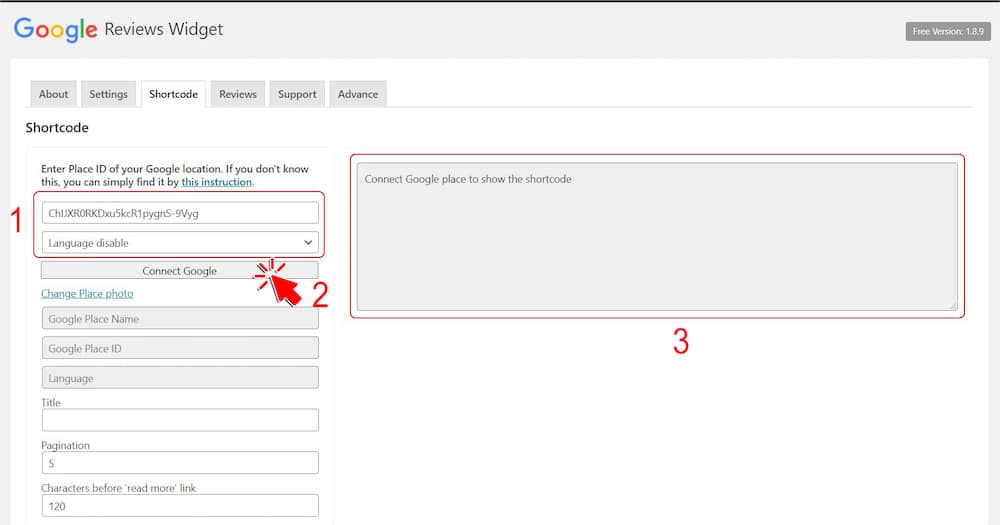
À lire aussi : Ajouter une carte Google Maps sur un site et la personnaliser
Conclusion
Afficher les avis Google directement sur le site de votre entreprise est une étape importante pour augmenter la crédibilité de votre entreprise sur internet.
Cette étape est cruciale si vous souhaitez mettre en avant la qualité des services ou produits que vous vendez.
Si vous avez besoin d’aide pour afficher les avis de votre entreprise sur votre site WordPress, n’hésitez pas à poster une annonce gratuite sur Codeur.com pour trouver rapidement l’aide d’un freelance qui pourra vous aider.



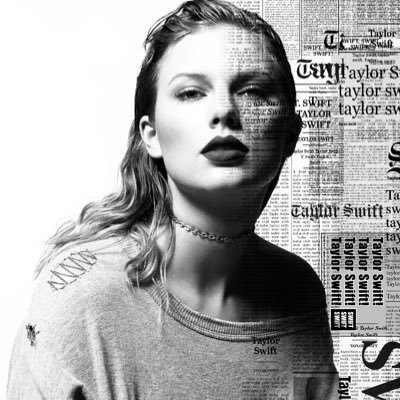



















Bonjour,
lorsqu’on entre le Place ID, j’ai une alert google comme quoi je dois avoir un compte payant sur Google cloud plateform. Savez-vous si c’est nouveau? Et si ensuite on s’engage à payer quelquechose pour ce service? (juste à utiliser le pluggin?)
Bonjour j’ai le même soucis que Laureline, il me dise qu’il faut avoir un compte payant google cloud, avez vous une solution ? Merci
Pareil …
il faut entrer un moyen de paiement au cas ou vous dépassez les 200$ mensuels offerts par google
Merci, article très précis, qui va droit au but ! Pas de problème de mon côté 🙂
Article périmé.
1/ Google impose la facturation, dans des conditions pas claires (à ce que je comprends ils offrent un premier crédit de 300$ sur 90 jours pour tester les services Cloud et un second crédit permanent de 200$, on ne paiera que si on dépasse (ou si le géant sans scrupules change ses conditions du jour au lendemain.)
2/ De toute façon le plugin conseillé dans cet article ne marche pas quand le business en question n’a pas d’adresse physique, comme c’est mon cas.
Le plugin me dit :
« It seems Google place which you are trying to connect does not have a physical address (it’s virtual or service area), unfortunately, Google Places API does not support such locations, it’s a limitation of Google, not the plugin. »
=> ce serait bien de mettre à jour cet article, donc, car là il nous induit en erreur, je viens de perdre 1/2h à suivre ses conseils périmés.